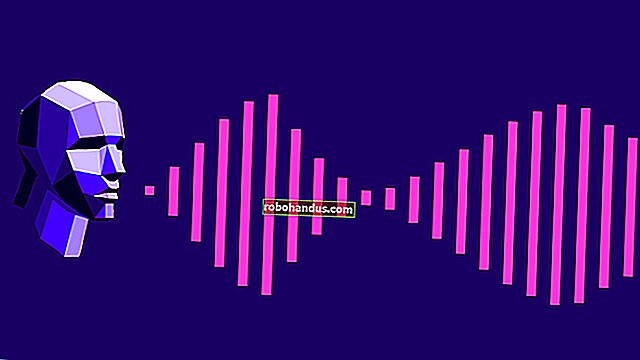Cara Memilih Sama ada Kekunci Fungsi Anda ialah Kekunci F1-F12 atau Kekunci Khas

Papan kekunci komputer riba dan desktop moden mempunyai sekumpulan kunci serba guna di baris "fungsi". Kekunci ini dapat melakukan tindakan khas yang berkaitan dengan kelantangan audio, main balik, dan ciri perkakasan. Mereka juga boleh berfungsi sebagai kunci F1-F12 klasik - tetapi tidak pada masa yang sama.
Kekunci ini selalunya akan melakukan tindakan khas secara lalai, tetapi anda mungkin mahu menggunakannya sebagai kekunci F standard - misalnya, untuk permainan PC. Daripada menekan kekunci Fn setiap kali anda menekan kekunci, anda boleh memilih apa yang mereka lakukan secara lalai.
Togol Kunci Fn
Ini sering dapat diubah dengan kunci "Fn Lock", yang berfungsi seperti kunci Caps Lock. Alihkan Kunci Fn dan kekunci akan berfungsi seolah-olah anda menekan kekunci Fn sepanjang masa, sama seperti kekunci Caps Lock menjadikan kunci huruf anda berfungsi seolah-olah anda menekan kekunci Shift sepanjang masa.
Bergantung pada papan kekunci anda, anda sebenarnya mungkin mempunyai kunci "Fn Lock" khusus. Sekiranya tidak, anda mungkin perlu menekan kekunci Fn dan kemudian menekan kekunci "Kunci Fn" untuk mengaktifkannya. Contohnya, pada papan kekunci di bawah, kekunci Fn Lock muncul sebagai tindakan sekunder pada kekunci Esc. Untuk mengaktifkannya, kami menahan Fn dan menekan kekunci Esc. Untuk melumpuhkannya, kami menahan Fn dan menekan Esc sekali lagi. Ia berfungsi sebagai togol seperti yang dilakukan Caps Lock.
Beberapa papan kekunci mungkin menggunakan kombinasi lain untuk Fn Lock. Contohnya, pada papan kekunci Surface Microsoft, anda boleh menukar Fn Lock dengan menahan Fn Key dan menekan Caps Lock.

Tukar Opsyen dalam Tetapan BIOS atau UEFI
Banyak komputer riba yang dilengkapi dengan papan kekunci terbina dalam sering mempunyai pilihan untuk ini di skrin persediaan BIOS atau UEFI mereka. Nyalakan semula komputer dan tekan kekunci apa pun yang diminta untuk anda tekan semasa boot untuk mengakses skrin ini - selalunya F2, Delete, atau F10 - atau gunakan kaedah baru untuk mengakses firmware UEFI pada Windows 8 dan 10. Sekiranya anda tidak pasti bagaimana mengakses skrin ini, lakukan carian web untuk model PC yang anda miliki dan "Akses BIOS" atau "akses UEFI." Anda juga boleh melihat manual PC. (Sekiranya anda membina PC anda sendiri, lihat di manual motherboard.)
Cari pilihan yang mengawal ciri ini dan anda boleh mengubahnya. Sebagai contoh, kami menemui pilihan ini di bawah Advanced> Function Key Behavior pada satu komputer riba Dell moden.

Tukar Opsyen di Panel Kawalan
Anda mungkin juga melihat pilihan ini di pelbagai tempat di seluruh Windows. Contohnya, jika anda menggunakan Windows dalam konfigurasi Boot Camp pada Mac, anda boleh membuka panel konfigurasi Boot Camp dari dulang sistem anda dan anda akan menemui pilihan ini bernama "Gunakan semua kekunci F1, F2, dll. Sebagai standard kekunci fungsi ”di bawah tab Papan Kekunci.

Pada Mac OS X, pilihan ini terdapat di tetingkap Pilihan Sistem. Klik menu Apple dan pilih "Keutamaan Sistem" untuk membukanya, klik ikon "Papan Kekunci", dan kemudian klik pilihan "Gunakan semua kunci F1, F2, dll. Sebagai kunci fungsi standard".

Dell memasukkan pilihan ini ke Pusat Mobiliti Windows, dan beberapa pengeluar PC lain mungkin juga melakukan ini. Untuk mengaksesnya pada Windows 10 atau 8.1, klik kanan butang Mula dan pilih "Pusat Mobiliti." Pada Windows 7, tekan Windows Key + X. Anda akan melihat pilihan di bawah "Fn Key Behavior."
Pilihan ini mungkin juga tersedia dalam alat konfigurasi tetapan papan kekunci yang dipasang oleh pengeluar komputer anda. Anda mungkin menemuinya di baki sistem atau menu Mula, dan mungkin menawarkan pilihan yang serupa untuk mengawalnya. Ia tidak standard.

Secara umum, anda sering boleh mengubah tetapan ini tepat pada papan kekunci itu sendiri melalui kekunci Fn Lock atau pintasan Fn Lock yang tersembunyi. Di banyak komputer riba, ia tersedia sebagai pilihan di skrin tetapan BIOS atau UEFI yang boleh anda akses semasa boot. Sekiranya semuanya gagal, cari panel konfigurasi papan kekunci anda dalam sistem operasi itu sendiri.
Sekiranya anda masih tidak dapat mencari pilihan, lakukan carian web untuk pengeluar komputer riba atau papan kekunci anda dan "kunci fn" atau yang serupa. Maklumat yang anda dapati dalam talian mungkin menunjukkan anda ke arah yang betul.